So stellen Sie das iPhone in verschiedenen Situationen auf die Werkseinstellungen zurück
Durch das Zurücksetzen auf die Werkseinstellungen werden alle Inhalte und Einstellungen von den iOS-Geräten gelöscht. Es ist wichtig zu lernen So stellen Sie die Werkseinstellungen eines iPhones wieder herEs gibt verschiedene Möglichkeiten, Ihr iOS-Gerät auf den Werkszustand zurückzusetzen. Beachten Sie jedoch die jeweiligen Voraussetzungen, um den Vorgang abzuschließen. Andernfalls kann der Vorgang fehlschlagen und zu einem unbrauchbaren iPhone führen. Diese Anleitung beschreibt die Voraussetzungen und den Ablauf der einzelnen Methoden.

In diesem Artikel:
- Teil 1. Wann müssen Sie ein iPhone auf die Fabrik zurücksetzen?
- Teil 2. So stellen Sie das iPhone auf die Werkseinstellungen zurück
- Teil 3. So setzen Sie ein gesperrtes iPhone ohne Passcode zurück
- Teil 4. Sichern Sie Ihre iPhone-Daten vor dem Zurücksetzen
- Teil 5. Wiederherstellen Ihrer Daten nach dem Zurücksetzen auf die Werkseinstellungen
Teil 1. Wann müssen Sie ein iPhone auf die Fabrik zurücksetzen?
Wie bereits erwähnt, bedeutet die Wiederherstellung eines iPhones auf die Werkseinstellungen, dass das gesamte iOS-Gerät gelöscht wird. Bevor Sie beginnen, sollten Sie sich über die Schritte zur Wiederherstellung der Werkseinstellungen informieren:
1. Wenn Sie Ihr altes iPhone verkaufen oder verschenken möchten, sollten Sie Ihr Gerät am besten auf die Werkseinstellungen zurücksetzen, um Ihre Informationen und Dateien zu schützen.
2. Beheben Sie Softwareprobleme. Schwerwiegende Softwareprobleme führen zu einem nicht mehr funktionierenden iOS-Gerät. Um das Problem zu beheben, müssen Sie das Gerät auf die Werkseinstellungen zurücksetzen.
3. Sie haben Ihren iPhone-Passcode vergessen und Ihr Gerät ist deaktiviert.
4. Ihr iPhone ist verloren gegangen oder wurde gestohlen. Sie können Ihre Daten per Fernzugriff durch einen Werksreset löschen.
Teil 2. So stellen Sie das iPhone auf die Werkseinstellungen zurück
So stellen Sie ein iPhone in der App „Einstellungen“ auf die Werkseinstellungen zurück
Die integrierte App „Einstellungen“ bietet die Möglichkeit, ein iPhone auf die Werkseinstellungen zurückzusetzen. Dafür ist keine zusätzliche Software oder Hardware erforderlich. Sie benötigen lediglich Ihr zugängliches iPhone und Ihre Apple-ID.
Führen Sie Ihre Einstellungen App, tippe auf dein Profil, wähle iCloud, Drücken Sie Finde mein, und wähle Finde mein iPhone.

Deaktivieren Sie die Finde mein iPhone und geben Sie bei der entsprechenden Aufforderung Ihr Apple-ID-Passwort ein.

Zurück zur Einstellungen App, wählen Sie die Allgemein Registerkarte, drücken Sie iPhone übertragen oder zurücksetzen auf iOS 15 oder höher oder Zurücksetzen unter iOS 14 oder früher und tippen Sie auf Löschen Sie alle Inhalte und Einstellungen.
Lesen Sie die Warnung und tippen Sie auf FortsetzenGeben Sie anschließend Ihren iPhone-Passcode ein, um die Aktion zu bestätigen. Das vollständige Löschen eines iOS-Geräts dauert eine Weile.
Wenn es fertig ist, sollte Ihr iPhone neu starten und das Hallo Bildschirm.
So stellen Sie die Werkseinstellungen eines iPhones per Fernzugriff wieder her
Falls Sie Ihr Gerät verloren haben oder es gestohlen wurde, können Sie es weiterhin per Fernzugriff über iCloud auf die Werkseinstellungen zurücksetzen. Hierfür benötigen Sie einen zugänglichen Computer oder ein Mobilgerät. Außerdem muss „Mein iPhone suchen“ auf Ihrem iPhone aktiviert sein.
Besuchen Sie www.icloud.com/find in einem Webbrowser und melden Sie sich mit Ihrer Apple-ID und Ihrem Passwort bei iCloud an. Wenn 2AF aktiviert ist, geben Sie Ihren Bestätigungscode ein.
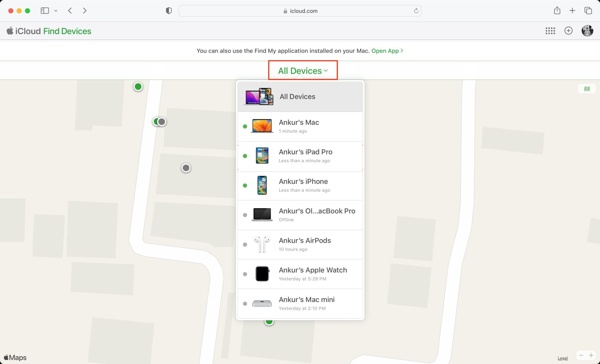
Ziehen Sie den Alle Geräte Liste oben auf dem Bildschirm und wählen Sie den Namen Ihres iPhones.
Als Nächstes sollten Sie den Standort Ihres iPhones auf der Karte sehen, sofern es online ist. Klicken Sie auf das Dieses Gerät löschen Klicken Sie im Popup-Dialogfeld auf die Schaltfläche Löschen auf dem Bestätigungsfeld.
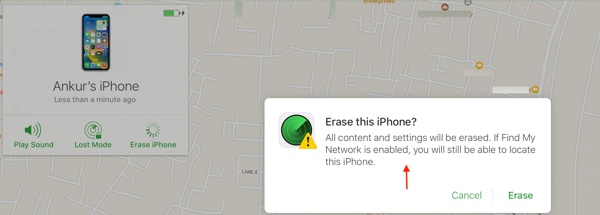
Geben Sie bei entsprechender Aufforderung Ihr Apple-ID-Passwort oder Ihren iPhone-Passcode ein. Möglicherweise müssen Sie den Bestätigungscode eingeben, den Sie auf dem vertrauenswürdigen Apple-Gerät erhalten haben, oder Ihre Telefonnummer.
Wenn sich Ihr iPhone im Modus „Verloren“ befindet, geben Sie nach dem Zurücksetzen auf die Werkseinstellungen Ihre Telefonnummer ein. Jemand, der Ihr Gerät findet, kann die Nummer sehen und Sie darüber anrufen.
Geben Sie abschließend eine Nachricht ein, indem Sie den Anweisungen auf dem Bildschirm folgen, und drücken Sie Erledigt um den Vorgang abzuschließen.
So stellen Sie das iPhone mit einem anderen Apple-Gerät auf die Werkseinstellungen zurück
„Wo ist?“ ist eine Funktion, mit der Sie ein iPhone auf einem anderen Apple-Gerät orten können. Außerdem können Sie Ihr iPhone auf die Werkseinstellungen zurücksetzen. Dazu müssen Sie „Wo ist?“ auf Ihrem iOS-Gerät und einem anderen Apple-Produkt, z. B. einem MacBook oder iPhone, aktivieren. Sie benötigen dafür die iCloud-Anmeldung. Wenn Sie Vergessen Sie Ihr iCloud-Passwort, müssen Sie es möglicherweise zuerst zurücksetzen.
Auf einem anderen iPhone/iPad
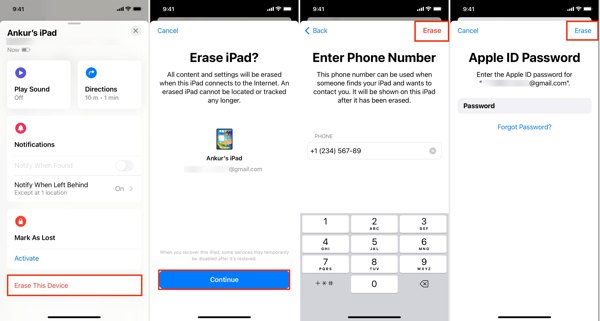
Führen Sie die App „Wo ist?“ auf einem anderen iOS-Gerät aus.
Gehen Sie zum Geräte Klicken Sie unten auf die Registerkarte und wählen Sie den Namen Ihres iPhones in der Liste aus. Wenn Sie es nicht finden können, tippen Sie auf die + Klicken Sie auf die Schaltfläche und fügen Sie Ihr iPhone hinzu, indem Sie die zugehörige Apple-ID und das Kennwort eingeben.
Wischen Sie von unten nach oben, um die Toolbox zu erweitern, und tippen Sie auf Dieses Gerät löschen. Drücken Sie Fortsetzen weiter machen.
Geben Sie Ihre Telefonnummer ein und tippen Sie auf das Löschen Klicken Sie oben rechts auf die Schaltfläche. Geben Sie dann Ihr Apple-ID-Passwort ein und drücken Sie Löschen um die Aktion zu bestätigen.
Auf dem Mac
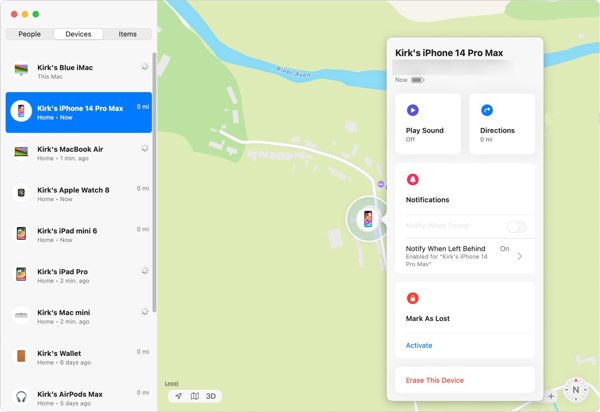
Öffnen Sie die App „Wo ist?“ auf einem MacBook.
Gehen Sie zum Geräte und wählen Sie Ihr iPhone aus der Liste aus.
Tippen Sie dann auf Dieses Gerät löschen und befolgen Sie zur Bestätigung die Anweisungen auf dem Bildschirm.
Teil 3. So setzen Sie ein gesperrtes iPhone ohne Passcode zurück
So setzen Sie ein gesperrtes iPhone mit iOS 15 und höher zurück
Seit iOS 15.2 bietet Apple dem iPhone eine Funktion namens „Sicherheitssperre“. Nach einigen falschen Passworteingaben wird der Bildschirm „Sicherheitssperre“ angezeigt. Es gibt zwei Optionen: Notfall und Löschen Iphone. Damit können Sie das gesperrte iPhone ohne Passcode auf die Werkseinstellungen zurücksetzen.
Zu den Voraussetzungen gehört, dass auf Ihrem iPhone iOS 15.2 oder höher läuft, Ihr Gerät über eine Internetverbindung verfügt und Sie sich noch an Ihre Apple-ID-Anmeldeinformationen erinnern.
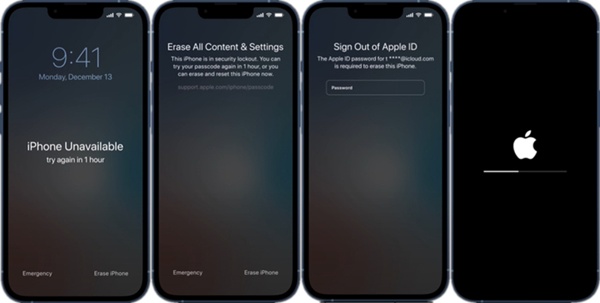
Geben Sie mehrmals hintereinander den falschen Passcode ein, bis Ihr iPhone deaktiviert ist.
Tippen Sie auf die Löschen Iphone Klicken Sie unten rechts auf Löschen Iphone erneut, um fortzufahren.
Geben Sie als Nächstes Ihr Apple-ID-Passwort ein, um sich auf Ihrem Gerät von Ihrem Konto abzumelden.
Abschließend drücken Löschen Iphone um sofort mit dem Zurücksetzen Ihres Geräts auf die Werkseinstellungen zu beginnen.
So stellen Sie das iPhone über den Computer auf die Werkseinstellungen zurück
iTunes oder Finder bieten die Möglichkeit, ein iPhone über einen Computer auf die Werkseinstellungen zurückzusetzen. Voraussetzung hierfür ist, dass „Wo ist?“ auf Ihrem iPhone deaktiviert ist, Sie über die neueste Version von iTunes oder Finder verfügen und ein kompatibles Kabel verwenden.
Verbinden Sie Ihr iPhone mit einem USB-Kabel mit Ihrem Computer.
Öffnen Sie iTunes unter Windows und macOS Mojave oder älter. Führen Sie unter macOS Catalina oder neuer stattdessen den Finder aus.

Klicken Sie in iTunes auf Ihre Telefon Klicken Sie oben links auf die Schaltfläche, nachdem Ihr Gerät erkannt wurde. Gehen Sie zu Zusammenfassung und klicken Sie auf die IPhone wiederherstellen Taste.
Klicken Sie im Finder auf den Namen Ihres iPhones und gehen Sie zu Allgemein und drücken Sie IPhone wiederherstellen.
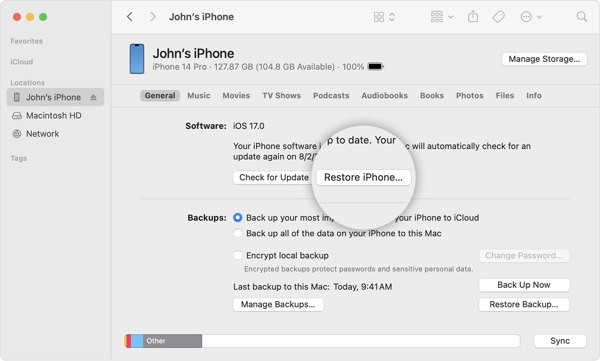
Befolgen Sie die Anweisungen auf dem Bildschirm, um sofort mit der Wiederherstellung der Werkseinstellungen Ihres Geräts zu beginnen.
Notiz:
Wenn iTunes oder Finder Ihr iPhone nicht erkennen können, müssen Sie Ihr Gerät je nach Gerätemodell mit der richtigen Tastenkombination in den Wiederherstellungsmodus versetzen.
Teil 4. Sichern Sie Ihre iPhone-Daten vor dem Zurücksetzen
Die Werkseinstellungen eines iPhones löschen alle Daten und Einstellungen. Um Datenverlust zu vermeiden, sollten Sie Ihr Gerät vor der Wiederherstellung sichern. Es gibt verschiedene Möglichkeiten, Ihre iPhone-Daten zu sichern:
So sichern Sie Ihr iPhone mit iCloud
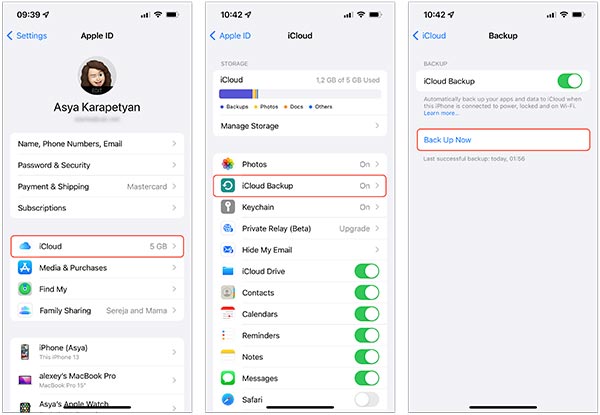
Schalten Sie Ihr iPhone ein und stellen Sie eine Verbindung zum Internet her.
Tippen Sie auf Ihr Profil, wählen Sie iCloudund tippen Sie auf iCloud-Backup.
Drücken Sie die Jetzt sichern Schaltfläche, um ein Backup für das gesamte iPhone zu erstellen.
So sichern Sie Ihr iPhone mit iTunes
Schließen Sie Ihr iPhone mit einem kompatiblen Kabel an einen Computer an.
Starten Sie iTunes oder Finder, je nach Betriebssystem. Klicken Sie auf die Telefon Schaltfläche oder Ihren iPhone-Namen.
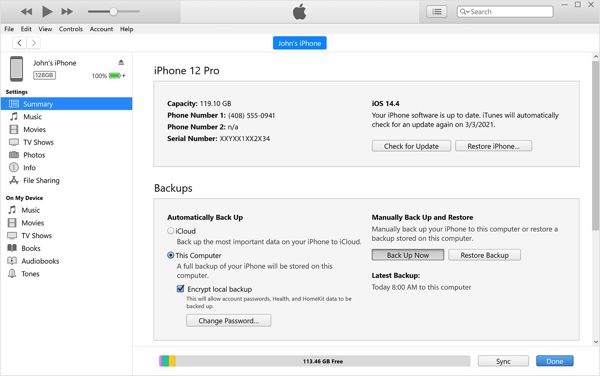
Gehen Sie zum Zusammenfassung in iTunes, wählen Sie Dieser Computer unter dem Backups Abschnitt, und klicken Sie auf Jetzt sichern.
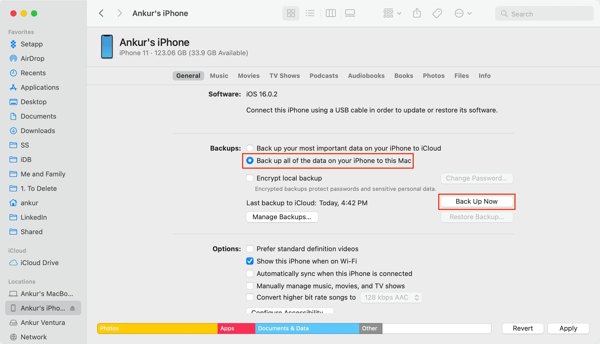
Gehen Sie zum Allgemein die Option Sichern Sie alle Daten Ihres iPhones auf diesem Mac und klicken Jetzt sichernSie können auch eine iTunes-Backup-Passwort.
So sichern Sie das iPhone mit iOS Data Backup & Restore
Alternativ können Sie Ihr iPhone mit einem Backup-Tool eines Drittanbieters wie Apeaksoft iOS Data Backup & Restore sichern. Damit können Sie bestimmte Datenkategorien Ihres iPhones auf einem Computer sichern.
Starten Sie die beste iPhone-Backup-Software, nachdem Sie sie auf Ihrem Computer installiert haben. Schließen Sie anschließend Ihr iPhone mit einem Lightning-Kabel an Ihren Computer an.
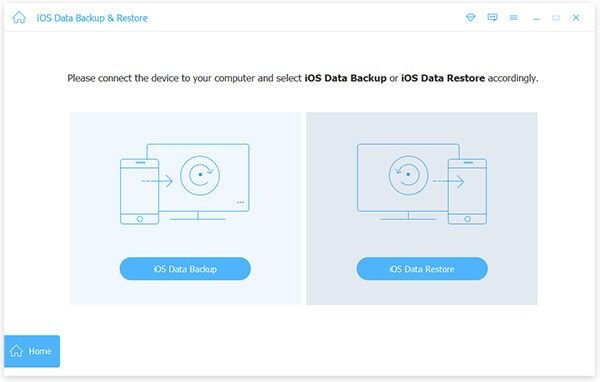
Wählen iOS-Datensicherung, auswählen Standardsicherung oder Verschlüsselte Sicherung und geben Sie ein Passwort ein und drücken Sie die Anfang Schaltfläche, um fortzufahren.

Wählen Sie anschließend die gewünschten Datentypen aus und klicken Sie auf das Nächste Klicken Sie auf die Schaltfläche. Legen Sie anschließend einen Ausgabeordner fest und starten Sie die Sicherung Ihres Geräts. Stellen Sie sicher, dass Ihr Gerät während des Vorgangs mit dem Computer verbunden bleibt.
Teil 5. Wiederherstellen Ihrer Daten nach dem Zurücksetzen auf die Werkseinstellungen
Auch wenn Sie vor der Wiederherstellung der Werkseinstellungen Ihres iPhones kein Backup Ihres Geräts erstellt haben, ist es möglich, Ihre Daten wiederherzustellen. imyPass iPhone Datenrettungist beispielsweise eine der leistungsstärksten Datenwiederherstellungssoftwares für iOS-Geräte. Sie kann verlorene Daten von einem iPhone oder iPad effektiv wiederherstellen.

Über 4.000.000 Downloads
Rufen Sie nach einem Zurücksetzen auf die Werkseinstellungen verlorene Daten von einem iPhone oder iPad ab.
Extrahieren Sie gelöschte Daten aus iOS- oder iCloud/iTunes-Backups.
Unterstützt eine breite Palette von Daten, wie Fotos, Kontakte, Anrufprotokolle usw.
Zeigen Sie verlorene Daten zur selektiven Wiederherstellung in der Vorschau an.
Kompatibel mit den neuesten Versionen von iPhone und iPad.
So stellen Sie Daten vom iPhone nach dem Zurücksetzen auf die Werkseinstellungen wieder her
Stellen Sie eine Verbindung zu Ihrem iPhone her
Starten Sie die beste iPhone-Datenwiederherstellungssoftware, sobald Sie sie auf Ihrem PC installiert haben. Es gibt eine weitere Version für Mac-Benutzer. Verbinden Sie anschließend Ihr iPhone mit einem Lightning-Kabel mit Ihrem PC. Wenn Sie kein Backup haben, wählen Sie Wiederherstellen vom iOS-Gerät in der linken Seitenleiste. Tippen Sie auf Vertrauen auf Ihrem Bildschirm, um die beiden Geräte zu verknüpfen. Klicken Sie auf die Scan starten Schaltfläche, um fortzufahren.
Um Ihr iPhone mit einem iTunes-Backup wiederherzustellen, wählen Sie Wiederherstellen aus der iTunes-Sicherungsdatei, wählen Sie eine geeignete Sicherungsdatei aus und klicken Sie auf Anfang.
Um Ihr iPhone mit einem iCloud-Backup wiederherzustellen, wählen Sie Wiederherstellen aus iCloud-Sicherungsdatei. Melden Sie sich mit Ihrer Apple-ID und Ihrem Passwort bei iCloud an, wählen Sie iCloud-Backup, klicken Anfang, und schlagen Download neben der richtigen Sicherungsdatei. Wählen Sie dann die gewünschten Datentypen aus und klicken Sie auf Nächste.

Vorschau verlorener Daten
Wenn das Vorschaufenster erscheint, markieren Sie die Datentypen, die Sie wiederherstellen möchten, wie zum Beispiel Kamerarolle, Mitteilungen, Kontakte, usw. Wenn Sie nur die verlorenen Daten filtern möchten, wählen Sie Nur gelöschte anzeigen aus der Dropdown-Option oben im Fenster.

Daten auf dem iPhone wiederherstellen
Wählen Sie die gewünschten Dateien und Einträge aus und klicken Sie auf das Genesen Schaltfläche. Legen Sie anschließend einen Ausgabeordner fest und klicken Sie auf Genesen erneut, um die iPhone-Daten nach dem Zurücksetzen auf die Werkseinstellungen wiederherzustellen.
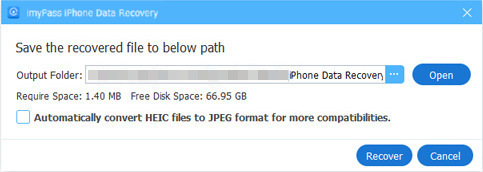
Fazit
In diesem Handbuch ging es um So stellen Sie die Werkseinstellungen des iPhone wieder herEgal, ob Sie Ihr altes Gerät verkaufen möchten oder Softwareprobleme auftreten, die Wiederherstellung der Werkseinstellungen ist ein wichtiger Schritt. Wählen Sie eine geeignete Methode und folgen Sie unserer Anleitung, um die Aufgabe schnell zu erledigen. Außerdem hilft Ihnen imyPass iPhone Data Recovery, Ihre Daten nach der Wiederherstellung der Werkseinstellungen wiederherzustellen. Weitere Fragen? Bitte schreiben Sie sie unten in diesen Beitrag.
iPhone Datenrettung
Gelöschte oder verlorene iPhone-Daten wiederherstellen
Herunterladen Herunterladen
